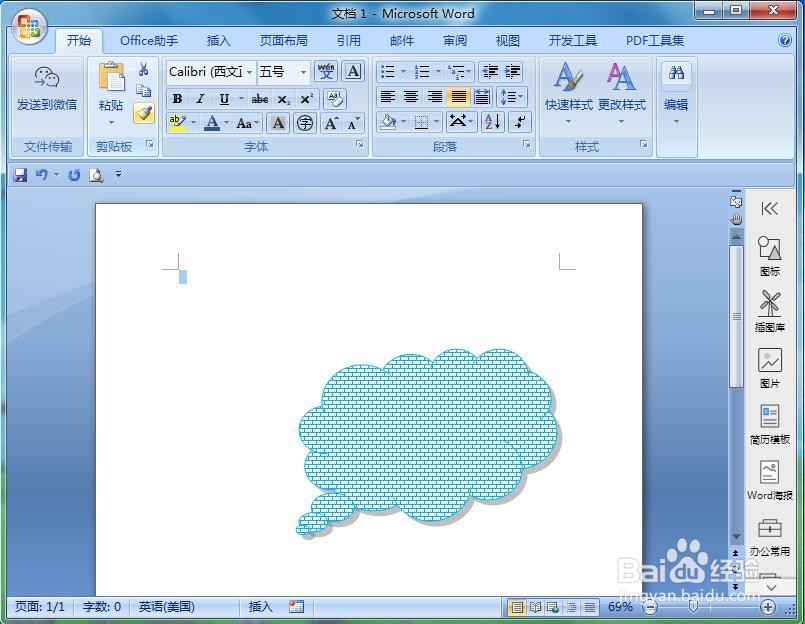1、打开word2007,进入其主界面中;

2、点击插入,选择形状工具中的云形标注;
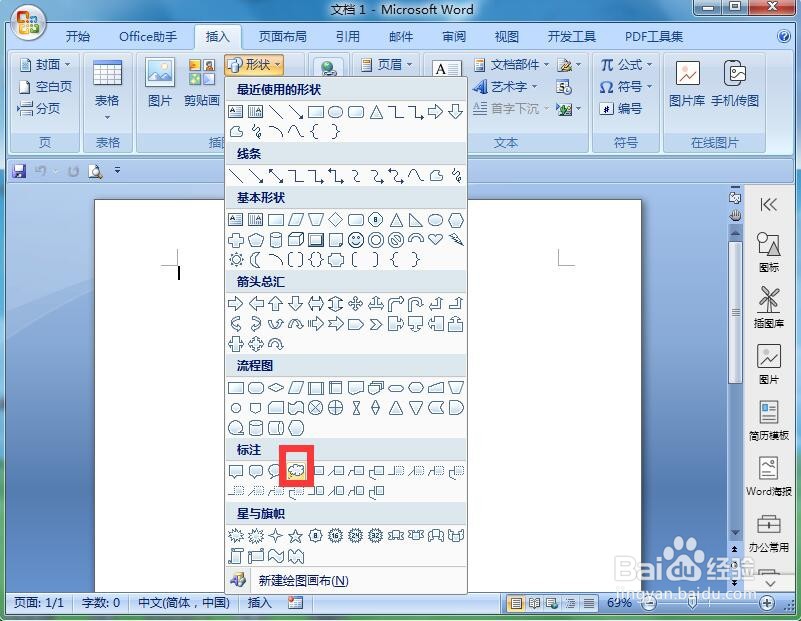
3、按下鼠标左键,拖动鼠标,画出一个云形标注;
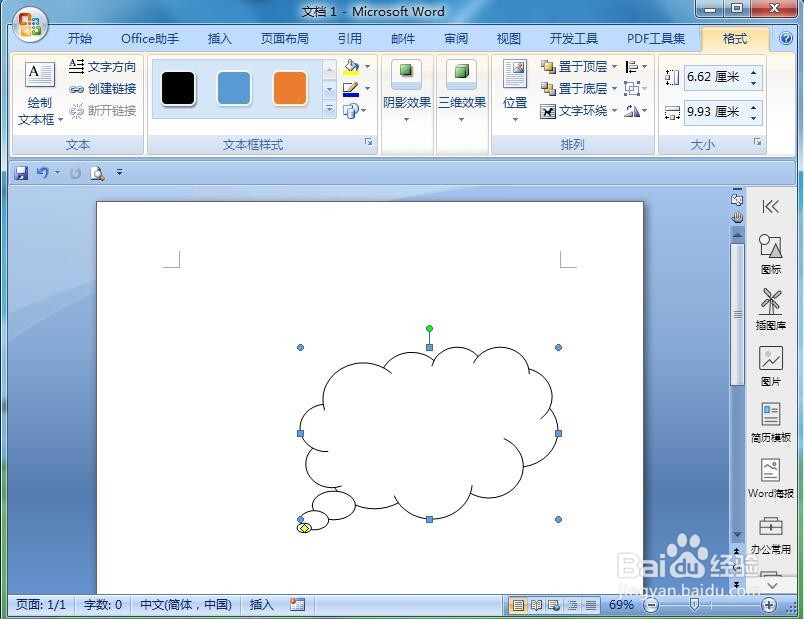
4、点击形状填充,选择图案;
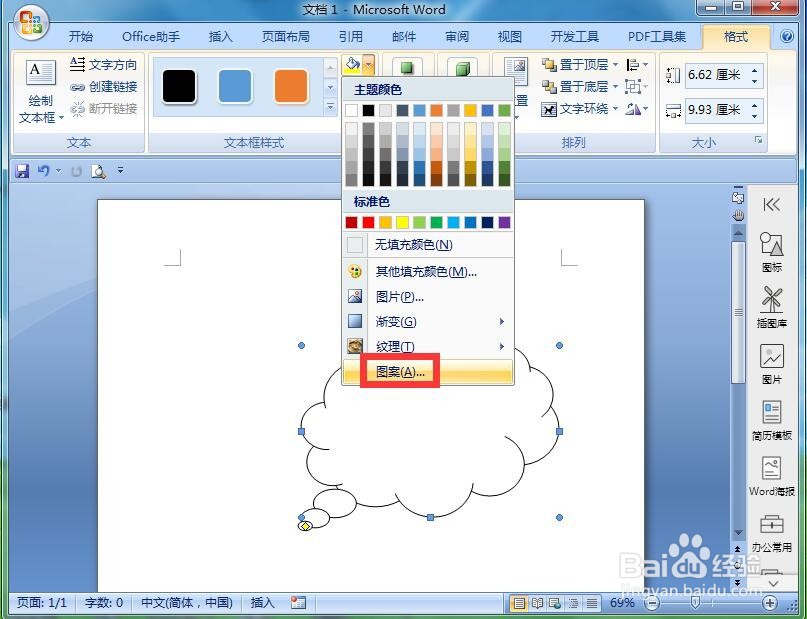
5、点击横向砖形,选择蓝色,按确定;
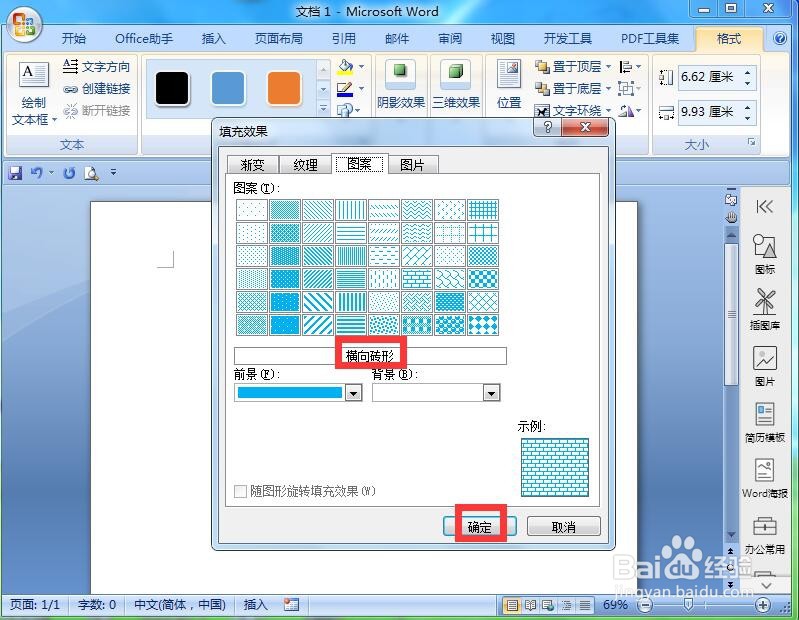
6、点击阴影效果,添加阴影样式4;
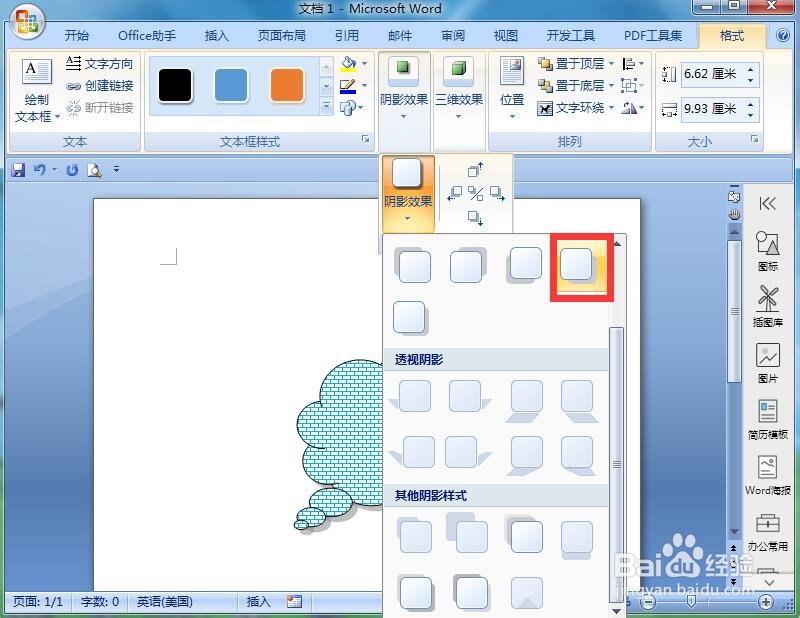
7、我们就给云形标注填充上了蓝色砖形和阴影。
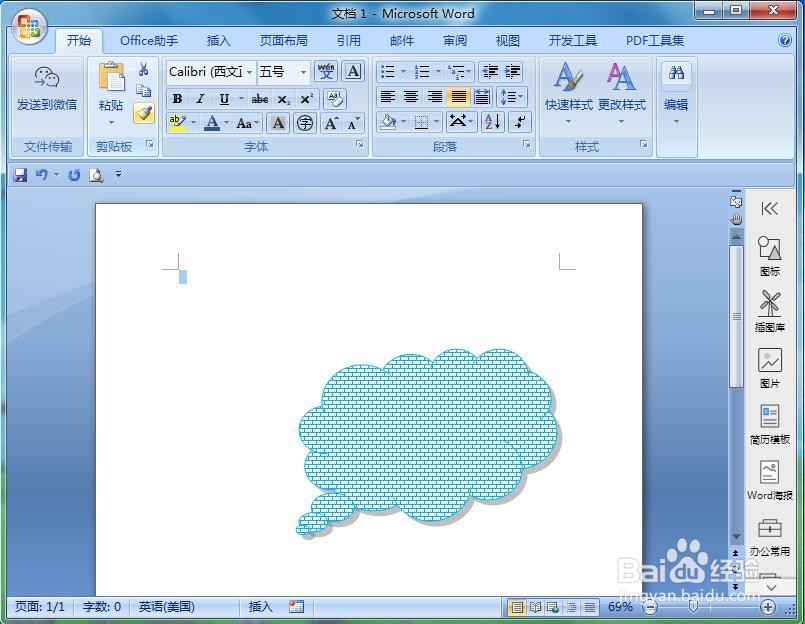
1、打开word2007,进入其主界面中;

2、点击插入,选择形状工具中的云形标注;
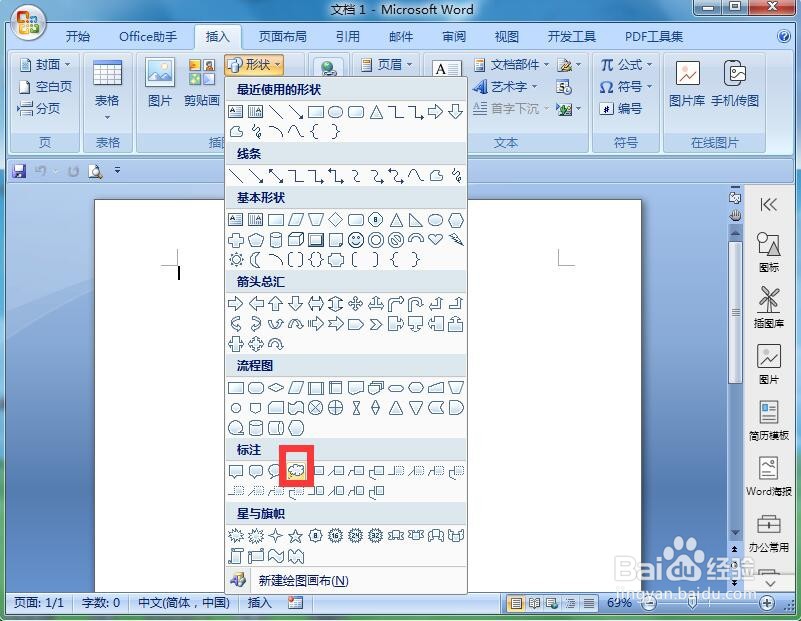
3、按下鼠标左键,拖动鼠标,画出一个云形标注;
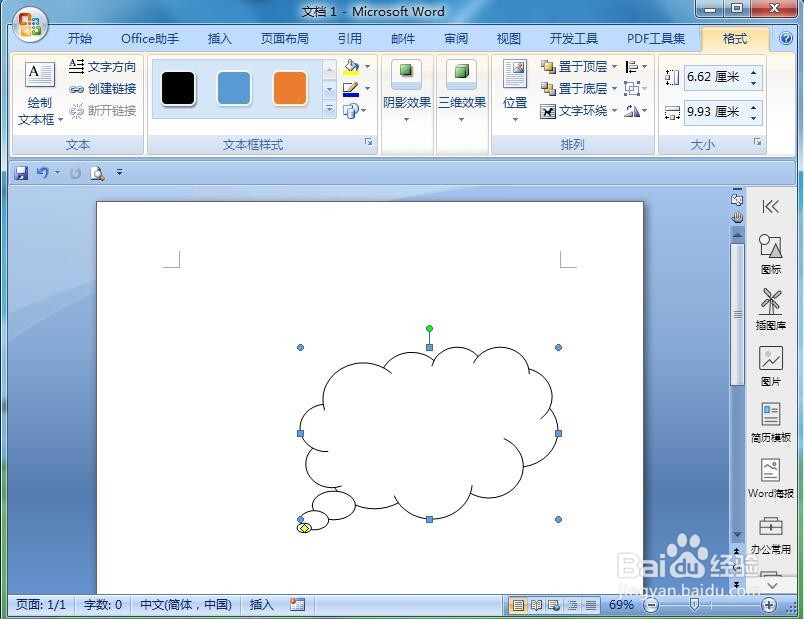
4、点击形状填充,选择图案;
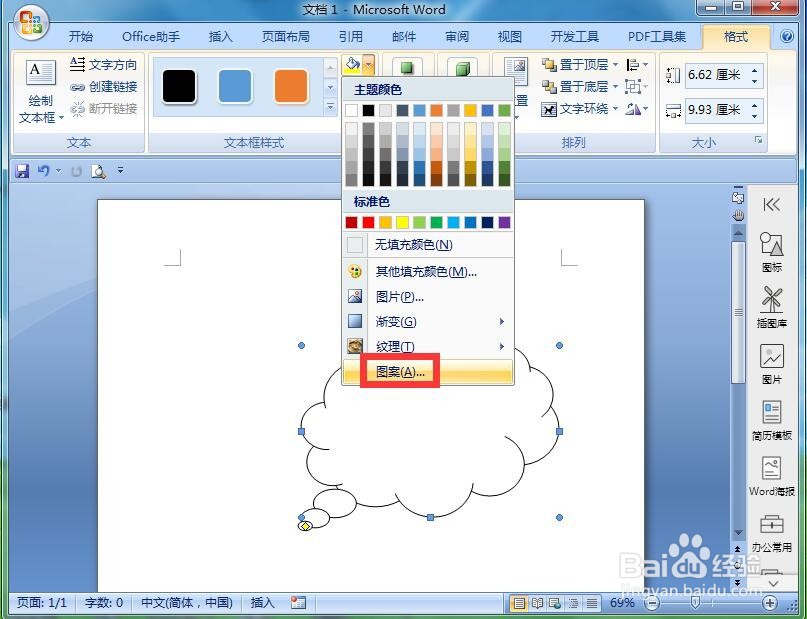
5、点击横向砖形,选择蓝色,按确定;
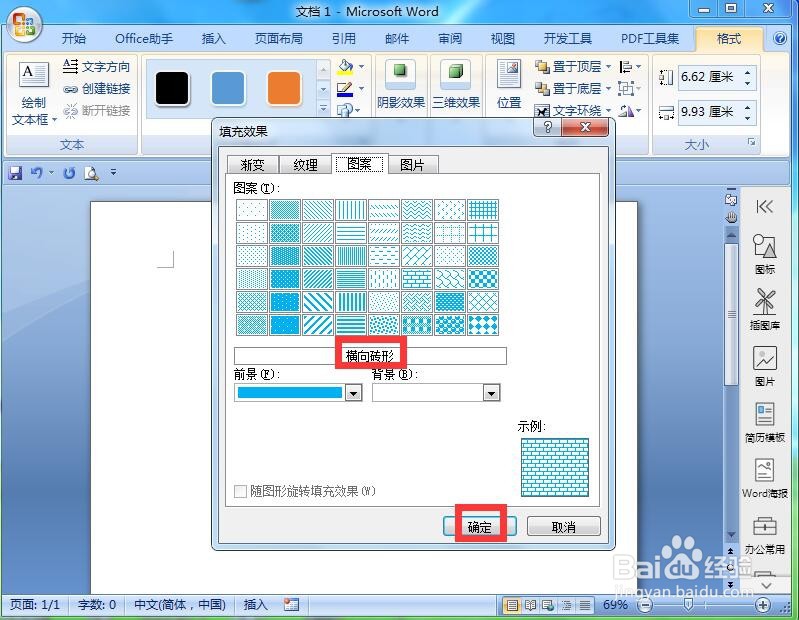
6、点击阴影效果,添加阴影样式4;
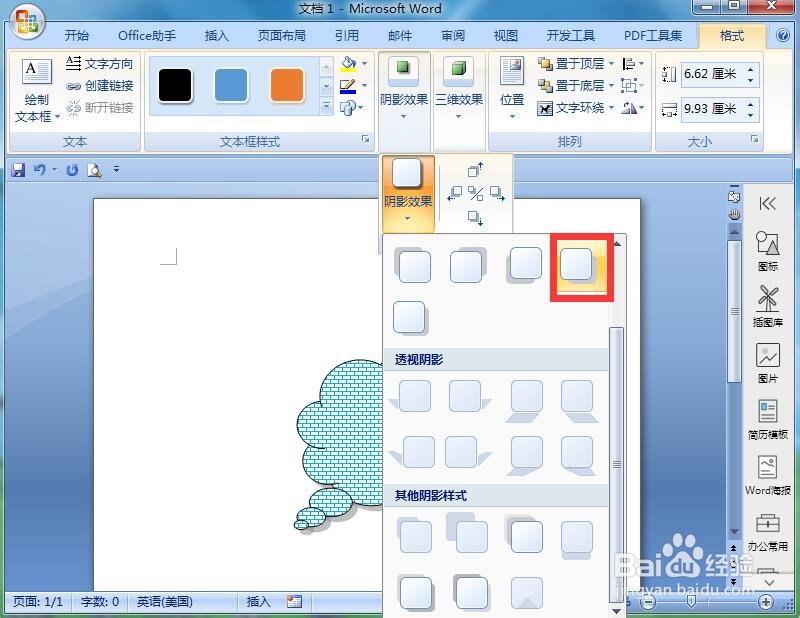
7、我们就给云形标注填充上了蓝色砖形和阴影。